电脑Excel表格中单元格的边框怎么添加
有的小伙伴在电脑上使用Excel表格时,想要添加表格的边框,来增加美感,但是却不知道如何添加,那么小编就来为大家介绍一下吧。
方法1:
1. 第一步,双击或者右击打开需要添加单元格边框的Excel表格。
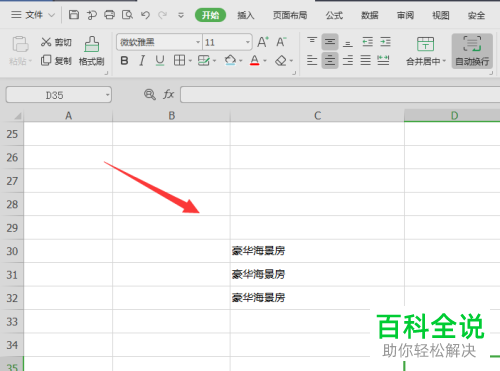
2. 第二步,来到表格主页面后,选中需要添加边框的单元格,接着右击选中的单元格,然后点击弹出选项框中的设置单元格格式选项。
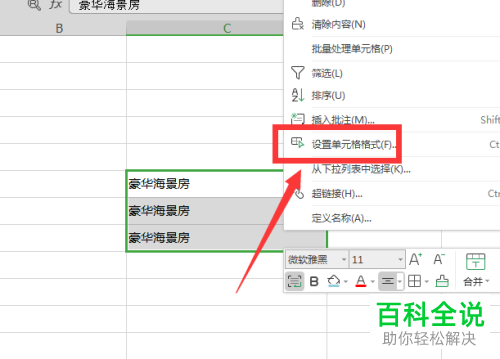
3. 第三步,在下图所示的单元格格式窗口中,点击窗口顶部的边框选项,接着根据自己的需求调整边框的样式以及粗细、颜色等属性。

4. 第四步,完后设置后,点击窗口右下角的确定选项,即可成功给该单元格添加边框。
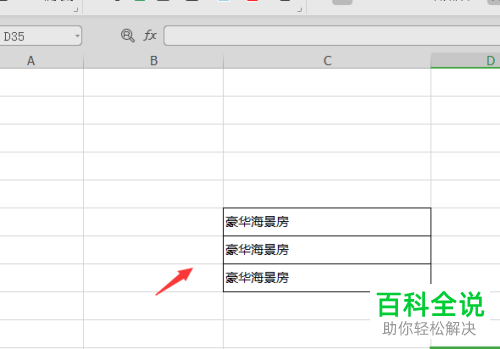
方法2:
1. 第一步,在表格主页面中,选中需要添加边框的单元格,接着点击页面顶部的开始选项,然后点击边框右边的下拉箭头。
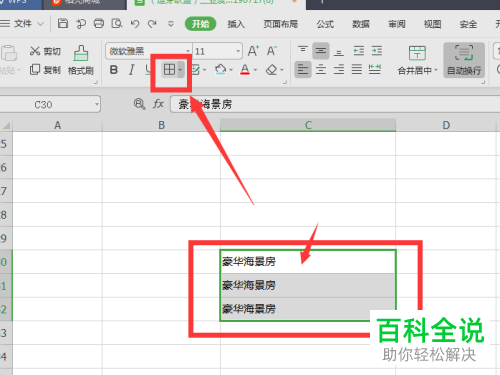
2. 第二步,我们可以看到如下图所示的弹出选项框,根据自己的需求选择样式,接着我们就成功给该单元格添加边框了。
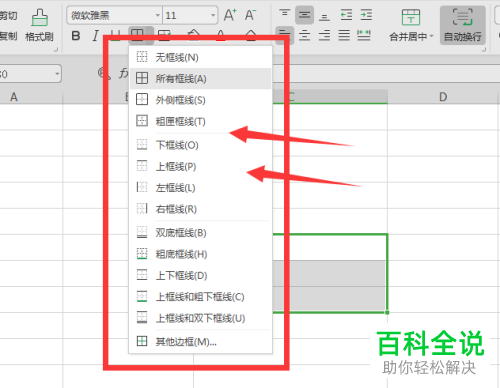
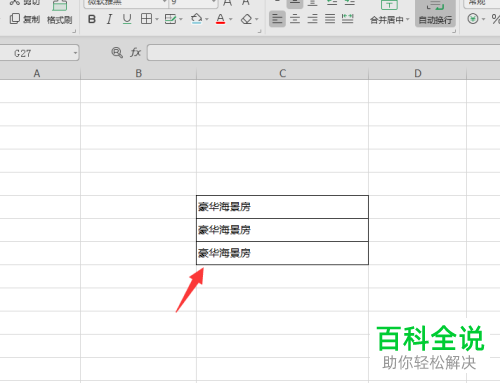
以上就是电脑Excel表格中单元格的边框怎么添加的方法。
赞 (0)

